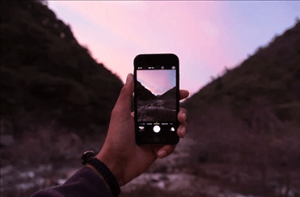iTunes Fehler 4000: Ein Leitfaden zur Behebung
Sie versuchen, Ihr iPhone zu aktualisieren, aber der iTunes Fehler 4000 wird angezeigt. Es gibt einige Methoden, um diesen Fehler zu beheben und das Update erfolgreich durchzuführen. In diesem Leitfaden werden die Ursachen für dieses Problem erläutert und entsprechende Lösungsansätze vorgestellt.
Wenn Sie iTunes verwenden, um die iOS-Version auf Ihrem iPhone zu aktualisieren, haben Sie wahrscheinlich während des Aktualisierungsprozesses verschiedene Probleme erlebt. Fast jedes Mal, wenn Sie Ihr Gerät aktualisieren möchten, geht irgendetwas schief. Einer der Fehler, den Sie beim Aktualisieren eines iPhones sehen könnten, ist „iTunes Fehler 4000“.
Wenn dieses Problem auftritt, führt es dazu, dass die Aktualisierung fehlschlägt und Ihr iPhone auf der alten Software bleibt. Wenn Sie nicht sicher sind, warum dieser iTunes Fehlercode 4000 auftritt, und wissen möchten, wie Sie ihn beheben können, sollte Ihnen dieser Leitfaden weiterhelfen.
Warum tritt der iTunes Fehler 4000 auf?
Hier sind einige häufige Gründe:
- iTunes-Versionen: Die Verwendung veralteter oder inkompatibler iTunes-Versionen für Updates kann zu Kommunikations- oder Synchronisierungsfehlern führen, die den Fehler 4000 auslösen.
- Betriebssystem Kompatibilitätsprobleme: Manchmal können Probleme mit dem Betriebssystem die normale Interaktion zwischen iTunes und dem Gerät beeinträchtigen, insbesondere während des Aktualisierungsprozesses.
- Verbindungsprobleme: Probleme können bei der Verbindung zwischen iPhone und Computer auftreten. Ein defekter USB-Anschluss, inkompatible Kabel oder Verbindungsprobleme zwischen den Geräten können das Update scheitern lassen und diesen Fehler auslösen.
- Störung durch Sicherheitssoftware: Bestimmte Sicherheitssoftware oder Antivirenprogramme können die Interaktion zwischen iTunes und dem iPhone stören, was zu Updatefehlern führt.
- Gerätesperrung oder andere Probleme: Das Gerät könnte gesperrt sein, ein Passwort benötigen oder andere unbekannte Probleme aufweisen, die das Update stören und den Fehler 4000 auslösen könnten.
Tipp 1. iTunes Fehlercode 4000 beheben mit Leichtigkeit
Wenn Sie iTunes-Fehler wie den iTunes Fehler 4000 schnell beheben möchten, dann kann Ihnen die Software AnyFix helfen. AnyFix wurde speziell für Apple-Geräte entwickelt. Es kann über 200 verschiedene iTunes-Fehler beheben, darunter Installations-/Download-/Aktualisierung -, Verbindungs-/Sicherungs-/Wiederherstellungs- und Synchronisations-/CDB-Fehler. Zusätzlich kann AnyFix über 130 verschiedene Systemprobleme auf iOS-Geräten beheben, wie Verzögerungen oder nicht funktionierende Funktionen. Durch das Herunterladen von AnyFix können Sie diese Probleme mit nur wenigen Klicks lösen, ohne besondere Fähigkeiten zu benötigen und ohne Datenverlust zu riskieren.
Gratis Download (Win) Verfügbar für alle Windows Gratis Download (Mac) Verfügbar für alle Mac
Gratis Herunterladen* 100 % sauber und sicher
Befolgen Sie den folgenden Schritte: iTunes unbekannter Fehler 4000 wird behoben werden.
Schritt 1: Laden Sie jetzt die neueste Version von AnyFix herunter und starten Sie diese App und gehen Sie von der Homepage aus zu „iTunes-Reparatur“.
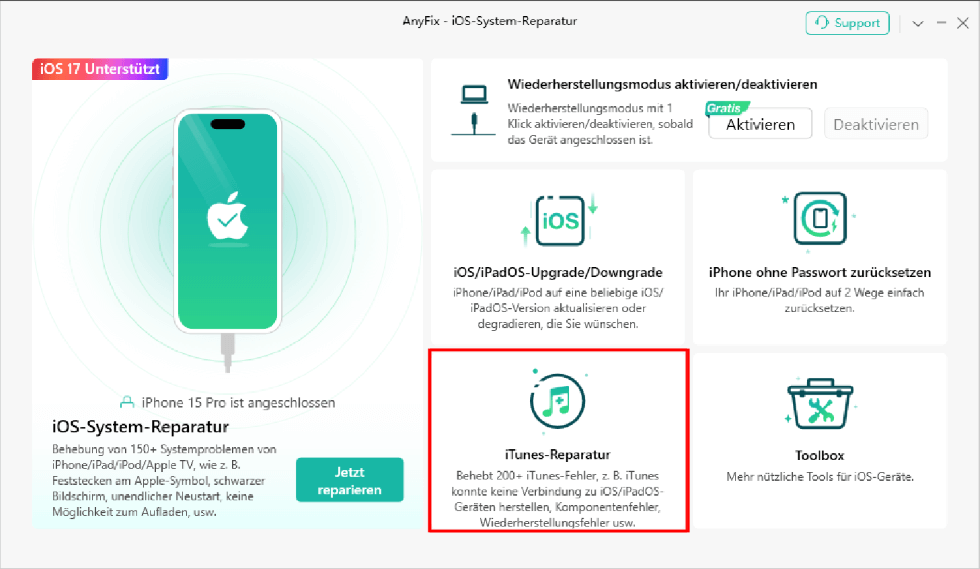
AnyFix – iTunes-Reparatur
Schritt 2: Wählen Sie „iTunes-Installation/Download-/Aktualisierungsprobleme“ und klicken Sie auf „Jetzt scannen“.
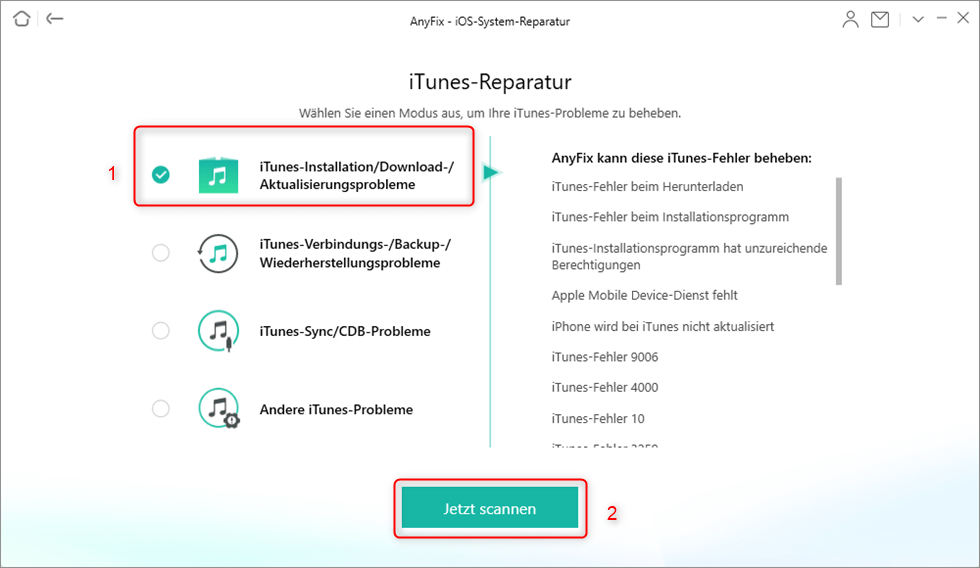
AnyFix – iTunes-Installation/Download-/Aktualisierungsprobleme
Schritt 3: AnyFix wird Ihr iTunes scannen und Ihnen die Fehlerliste anzeigen. Klicken Sie einfach weiter und der Reparaturprozess wird gestartet.
Tipp 2. iTunes aktualisieren auf dem Computer
Wenn Sie eine alte Version von iTunes auf Ihrem Computer installiert haben, ersetzen Sie diese durch die neueste verfügbare Version. Dadurch werden Probleme und Fehler sowie iTunes Fehler 4000, die in älteren iTunes-Versionen vorhanden waren, behoben, und Sie können eine verbesserte und fehlerfreie Version der Anwendung nutzen.
Wenn Sie Windows verwenden, besuchen Sie den Microsoft Store, um die neueste iTunes-Version herunterzuladen und zu installieren. Mac-Benutzer können ihr macOS aktualisieren, um alle Funktionen von iTunes direkt im Finder zu erhalten. Anschließend können Sie den Finder verwenden, um Ihre iOS-basierten Geräte zu aktualisieren.
Tipp 3. iPhone direkt anschließen
Manchmal ist es nicht möglich, Ihre iPhones erfolgreich mit iTunes zu aktualisieren, weil die Verbindung nicht ordnungsgemäß hergestellt wird. Es kann sein, dass Sie Ihr iPhone an einen zwischengeschalteten USB-Hub oder Ähnliches anschließen und dieses Gerät defekt oder fehlerhaft ist.
Falls das der Fall ist, versuchen Sie, Ihr iPhone direkt mit Ihrem Computer zu verbinden. Stellen Sie außerdem sicher, dass Sie das Original-Apple-Kabel für die Verbindung verwenden. Dies wird eventuelle Verbindungsprobleme beseitigen, falls dies der Grund dafür ist, dass der iTunes unbekannter Fehler 4000 anzeigt.
Tipp 4. Betriebssystem aktualisieren
Das Aktualisieren des Betriebssystems ist genauso wichtig wie das Aktualisieren von iTunes. Wenn Sie eine ältere Version von Windows oder macOS verwenden, könnte das der Grund für den iTunes Fehlercode 4000 sein.
Für Windows:
- Öffnen Sie die Einstellungen.
- Wählen Sie Update und Sicherheit.
- Überprüfen Sie das Update.
- Installieren Sie Updates.
Für macOS:
- Öffnen Sie die Systemeinstellungen.
- Wählen Sie Softwareupdate.
- Überprüfen Sie das Update.
- Installieren Sie Updates.
Mit diesen Schritten können Sie Windows oder macOS ganz einfach aktualisieren, um sicherzustellen, dass Ihr System auf dem neuesten Stand ist und mögliche iTunes-Fehler, wie den iTunes Fehler 4000, zu beheben.
Tipp 5. Gerät neu starten
Das Neustarten des Gerätes ist eine einfache und effektive Methode zur Fehlerbehebung. Durch das Neustarten des Computers und des iPhones können temporäre Einstellungen zurückgesetzt und das Gerät neu gestartet werden
Neustart des iPhones:
Hier sind die allgemeinen Schritte zum Neustarten des iPhones.
Schritt 1. Drücken Sie die Ein-/Aus-Taste einige Sekunden lang.
Schritt 2. Ziehen Sie den Schieberegler auf den Bildschirm, um das iPhone auszuschalten.
Schritt 3. Drücken Sie erneut die Ein-/Aus-Taste, um das iPhone einzuschalten.
Neustart eines Windows-PC mit Windows 10:
Öffnen Sie das Startmenü, klicken Sie auf die Power-Option und wählen Sie „Neustart“ aus.
Neustart eines Mac:
Klicken Sie auf das Apple-Logo in der oberen linken Ecke und wählen Sie „Neustart“ aus.
Tipp 6. Antivirenprogramm auf dem Computer deaktivieren
Ihr Antivirenprogramm wird höchstwahrscheinlich keine Probleme mit den meisten iTunes-Aktivitäten verursachen. Bei bestimmten Vorgängen, wie dem Verbinden Ihres iPhones mit Ihrem Computer und dem Versuch, es zu aktualisieren, könnte Ihr Antivirenprogramm dies als verdächtige Aktion einstufen und die Aktion blockieren.
In solchen Fällen kann iTunes Fehler 4000 anzeigen, da es nicht in der Lage ist, Ihr iPhone fertig zu aktualisieren. Um dies zu beheben, deaktivieren Sie einfach Ihre Antivirensoftware und aktivieren Sie sie erst wieder, nachdem Sie Ihr Gerät aktualisiert haben.
Tipp 7. iOS-Update direkt auf das iPhone herunterladen
Wenn iTunes Ihr iPhone trotz aller Bemühungen nicht aktualisiert, sollten Sie nach einer alternativen Methode suchen, um das Update auf Ihr Gerät zu bekommen. Glücklicherweise gibt es eine Methode, die direkt in die Software Ihres Telefons integriert ist.
Es gibt eine Option in Ihren Einstellungen, die es Ihnen ermöglicht, iOS-Updates direkt auf Ihrem iPhone herunterzuladen und zu installieren. Mit dieser Option müssen Sie nicht länger auf iTunes angewiesen sein, um Updates für Ihr Telefon zu erhalten. So funktioniert es:
Schritt 1. Öffnen Sie die Einstellungen-App auf Ihrem iPhone und tippen Sie auf „Allgemein“, gefolgt von „Softwareupdate“.
Schritt 2. Tippen Sie auf „Herunterladen und Installieren“, um die verfügbaren Updates herunterzuladen und auf Ihrem iPhone zu installieren.
Fazit
Der wiederholte iTunes-Fehler 4000 beeinträchtigt die normale Nutzung Ihres Geräts erheblich. Falls Sie von diesem Fehler betroffen sind, versuchen Sie bitte eine der oben genannten Methoden, um das iTunes-Problem von Ihrem Computer aus zu lösen. Außerdem, sollten Sie auf andere iTunes-Fehler stoßen, können Sie die professionelle Software AnyFix zur Behebung nutzen!
AnyFix – Ihr iOS-System-Reparatur-Experte
Mit AnyFix können Sie einen One-Stop-Lösungsprozess genießen, um verschiedene iOS/iPadOS/tvOS/iTunes-Probleme in wenigen Minuten zu beheben und Ihr Apple-Gerät ohne Datenverlust wieder in den Normalzustand zu versetzen.
Weitere Fragen über Produkt? Kontaktieren Sie unser Support Team, um Lösungen zu bekommen >